|
EN BREF
|
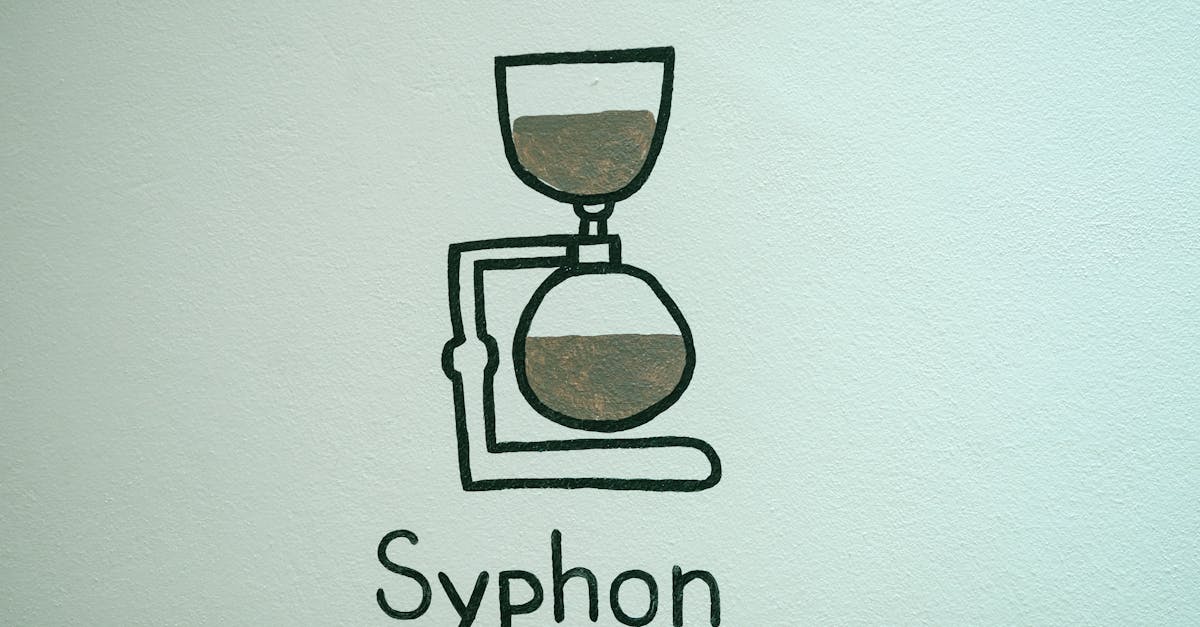
Pour les utilisateurs de MacOS, la recherche d’alternatives à Paint, l’outil de dessin emblématique de Windows, peut sembler essentielle pour réaliser des projets graphiques simples. Bien que MacOS ne dispose pas de Paint en standard, la plateforme offre une multitude d’options performantes qui peuvent répondre aux besoins variés des utilisateurs, allant des logiciels de dessin minimalistes aux applications de retouche photo avancées. Dans cet article, nous examinerons plusieurs de ces alternatives pour aider les utilisateurs à trouver l’équivalent parfait sur leur Mac. Que ce soit pour des créations artistiques, des annotations rapides ou des montages photo, il existe des solutions adaptées à chaque exigence.
Explorer des Outils de Dessin pour MacOS

Pour les utilisateurs de MacOS en quête des alternatives à Paint, plusieurs outils offrent des fonctionnalités variées adaptées aux différents besoins. Voici quelques options populaires et performantes.
Preview : Bien que cette application soit principalement un visionneur de PDF et d’images, elle offre des outils de découpe, de marquage et d’annotation. Idéale pour de petites modifications d’images.
GIMP : Ce logiciel gratuit et open source est un puissant éditeur d’images. Avec des fonctionnalités avancées comme la retouche, la composition et le dessin, GIMP est parfait pour les utilisateurs cherchant des outils graphiques professionnels.
Paintbrush : Conçu pour imiter l’expérience de Paint, Paintbrush propose une interface simple et intuitive. Il permet des dessins de base et des retouches d’images avec une courbe d’apprentissage faible.
Krita : Destiné aux artistes numériques, Krita offre des outils de peinture et des brosses personnalisables. Ce logiciel est particulièrement apprécié pour le découpage et la création d’œuvres d’art numériques.
Adobe Photoshop : Bien qu’il s’agisse d’un logiciel payant, Photoshop est le choix par excellence pour les professionnels de l’image. Ses formatations variées et ses outils de dessin avancés en font une référence incontournable, surtout pour ceux qui cherchent à créer des visuels de qualité supérieure.
Affinity Photo : En tant qu’alternative plus abordable à Photoshop, Affinity Photo est parfait pour les utilisateurs recherchant des outils avancés sans abonnement. Il combine une interface conviviale avec des fonctionnalités professionnelles.
Chacun de ces outils présente des avantages uniques selon votre niveau de compétence et vos besoins spécifiques. Il est conseillé d’essayer plusieurs options pour déterminer celle qui correspond le mieux à vos exigences.
Applications Gratuites pour le Dessin
Pour les utilisateurs de MacOS, la recherche d’alternatives à Paint peut se révéler essentielle pour la création artistique ou les modifications d’images simples. Plusieurs applications gratuites offrent des fonctionnalités variées adaptées aux besoins des utilisateurs de Mac.
Les outils de dessin disponibles sur MacOS sont nombreux et certains se distinguent par leur facilité d’utilisation et leurs capacités.
Voici quelques applications gratuites que vous pouvez explorer :
- GIMP : Un logiciel de retouche d’image complet, souvent considéré comme l’alternative la plus puissante à Paint. Propose une multitude d’outils pour le dessin et l’édition d’images.
- Krita : Idéal pour les artistes numériques, cet outil Open Source est excellent pour le dessin et la peinture numérique grâce à ses brosses et ses textures variées.
- Paintbrush : Une alternative simple et légère qui reprend l’esprit de Paint. Parfait pour des tâches de dessin sans trop de complexité.
- Inkscape : Bien qu’orienté vers le dessin vectoriel, Inkscape permet de créer des illustrations impressionnantes et peut être utilisé aisément en complément de logiciels de traitement d’image.
- SketchBook : Proposé par Autodesk, ce logiciel convivial est gratuit et offre une excellente interface pour le dessin artistique.
Chaque application répond à des besoins spécifiques, que ce soit pour des créations artistiques avancées ou des tâches plus simples. Les utilisateurs devraient essayer plusieurs outils pour déterminer celui qui correspond le mieux à leurs exigences en termes de fonctionnalité et ergonomie.
Il est également crucial de considérer les exigences de votre système pendant le choix de ces alternatives. Certaines d’entre elles peuvent nécessiter des spécifications techniques plus élevées pour fonctionner de manière optimale.
Logiciels de Dessin Professionnels
Pour les utilisateurs de MacOS à la recherche d’alternatives à Paint, plusieurs options s’offrent à eux. Ces outils de dessin peuvent répondre à des besoins variés, allant de la simple esquisse à des projets plus complexes.
Dans le domaine des logiciels de dessin professionnels, voici quelques alternatives notables :
- Adobe Illustrator : Un incontournable pour le design vectoriel, offrant une vaste gamme d’outils et de fonctionnalités avancées.
- Affinity Designer : Une alternative puissante et moins coûteuse qu’Adobe, idéale pour le graphisme et l’illustration.
- Corel Painter : Une solution appréciée par les artistes numériques, avec une approche réaliste et des brosses variées.
- Sketch : Populaire parmi les designers d’interfaces, il permet de créer des maquettes et des prototypes de manière intuitive.
- Procreate : Bien qu’originellement conçu pour iPad, il a gagné en popularité pour la création artistique grâce à son interface conviviale.
Pour ceux recherchant des outils plus accessibles, plusieurs logiciels gratuits ou à faible coût peuvent être très efficaces :
- GIMP : Un logiciel open source offrant une large gamme de fonctionnalités pour l’édition d’images et la conception graphique.
- Krita : Conçu principalement pour la peinture numérique, il est idéal pour les illustrateurs et les artistes conceptuels.
- Paint S : Une version simplifiée de Paint qui permet de réaliser des dessins simples sur MacOS.
- Inkscape : Un autre outil open source permettant de créer des graphiques vectoriels.
Ces alternatives offrent un éventail de fonctionnalités variées permettant de créer, d’éditer et de partager vos œuvres en toute simplicité. Quel que soit votre niveau de compétence, vous trouverez un outil adapté à vos besoins sur MacOS.
Applications Simples pour les Débutants
Pour ceux qui recherchent des alternatives à Paint sur MacOS, plusieurs options s’offrent à vous. Que vous soyez débutant ou utilisateur avancé, il existe des applications qui peuvent répondre à vos besoins en matière de dessin et de peinture.
Les utilisateurs de Mac peuvent explorer des outils variés qui offrent des fonctionnalités adaptées. Parmi ces outils, certains se distinguent par leur simplicité d’utilisation, ce qui les rend parfaits pour les débutants.
Voici quelques applications à considérer :
- Paintbrush : Une application légère qui imite l’interface de Paint, idéale pour les tâches de dessin simples.
- SketchBook : Une application intuitive, offrant des outils variés pour dessiner facilement.
- GIMP : Bien que plus complexe, cet outil gratuit offre des options robustes pour ceux qui souhaitent explorer davantage.
- Tux Paint : Une application spécialement destinée aux enfants, avec une interface conviviale et des outils amusants.
Chacune de ces applications permet aux utilisateurs de créer, modifier et partager facilement leurs œuvres. Avec des outils adaptés, vous pouvez également améliorer votre expérience de dessin, et ainsi développer vos compétences artistiques sur MacOS. N’hésitez pas à tester plusieurs options pour trouver l’application qui vous convient le mieux.
| Alternatives | Caractéristiques |
| Preview | Édition simple d’images, annotations, export PDF. |
| Pixelmator | Interface intuitive, outils avancés de retouche d’image. |
| GIMP | Logiciel open source, fonctionnalités comparables à Photoshop. |
| Seashore | Simple, basé sur GIMP, supporte les calques. |
| Sketch | Idéal pour le design UI/UX, outils puissants de vectorisation. |
| Affinity Photo | Outils professionnels, traitement d’image sans abonnement. |
Alternatives à Paint pour MacOS
- Preview : Outil intégré pour les retouches simples d’images.
- Photos : Gestion et édition basique d’images avec filtres.
- GIMP : Éditeur d’images open source avec des fonctionnalités avancées.
- GraphicConverter : Convertisseur d’images avec options d’édition.
- Paintbrush : Simplicité et similarité avec Paint pour un usage basique.
- Krita : Logiciel de peinture numérique et d’illustration.
- Acorn : Éditeur d’images avec des outils d’édition puissants.
- Pixelmator : Éditeur d’images à la fois simple et riche en fonctionnalités.
- Affinity Photo : Alternative professionnelle orientée photographie.
- Inkscape : Éditeur de graphique vectoriel open source.
Comparaison des Alternatives à Paint

Pour les utilisateurs de MacOS à la recherche d’alternatives à Paint, plusieurs logiciels s’avèrent être d’excellentes options. Chacun possède des fonctionnalités uniques, permettant de répondre aux besoins variés des créateurs.
Preview est souvent sous-estimé. Cette application préinstallée sur Mac offre des options simples pour annoter, modifier des images et effectuer des conversions de format. Il est idéal pour des tâches rapides sans nécessiter d’installation supplémentaire.
GIMP, un logiciel open-source, propose des outils avancés de retouche d’image. Il s’adresse aux utilisateurs ayant des besoins plus poussés, grâce à sa large gamme de filtres et de fonctionnalités. Toutefois, son interface peut paraître complexe pour les novices.
Pixelmator, payant mais souvent recommandé, se distingue par sa facilité d’utilisation et ses outils puissants. Il permet d’effectuer des retouches photographiques et possède également des fonctionnalités de dessin. Une option à considérer pour ceux qui souhaitent une alternative intuitive.
Affinity Photo est un autre logiciel payant qui rivalise avec des applications professionnelles comme Photoshop. Il offre des outils adaptés aux retouches avancées ainsi qu’une manipulation des fichiers de couche. Parfait pour les graphistes cherchant à obtenir des résultats professionnels.
Enfin, Canva est une excellente solution en ligne. Bien qu’il ne s’agisse pas d’un éditeur d’images traditionnel, il permet de créer facilement des designs graphiques. Avec une interface conviviale, Canva est parfait pour ceux qui souhaitent concevoir des visuels rapidement sans complexité.
Voici un tableau récapitulatif des alternatives :
- Preview : Basique mais efficace, intégré à MacOS.
- GIMP : Avancé, open-source, nécessite une courbe d’apprentissage.
- Pixelmator : Simple, efficace pour la retouche et le dessin.
- Affinity Photo : Professionnel, outils avancés pour les graphistes.
- Canva : En ligne, parfait pour la création de designs.
Interface Utilisateur et Accessibilité
Lorsque l’on recherche des alternatives à Paint pour MacOS, plusieurs options se distinguent par leurs fonctionnalités et leur interface. Chaque application a ses propres atouts, mais certaines se démarquent réellement en termes d’interface utilisateur et d’accessibilité.
Interface Utilisateur: L’interface est cruciale pour une expérience utilisateur agréable. Voici quelques alternatives à considérer :
- Preview: Bien que principalement un visualiseur d’images, Preview offre des outils basiques de dessin et d’annotation. Son interface est intuitive et s’intègre parfaitement à l’écosystème Apple.
- GIMP: Libre et open-source, GIMP peut sembler complexe au départ. Toutefois, il propose une interface personnalisable et de nombreux outils avancés pour ceux qui sont prêts à apprendre.
- Paintbrush: Inspiré de Paint, Paintbrush se rapproche le plus du logiciel classique avec une interface simple et facile à utiliser. Idéal pour des créations rapides sans courbe d’apprentissage.
- Krita: Destiné aux artistes numériques, Krita possède une interface élégante avec des outils puissants. Bien qu’il soit plus orienté vers le dessin, ses fonctionnalités permettent une utilisation polyvalente.
Accessibilité: La facilité d’utilisation de ces applications varie également en fonction de l’accessibilité.
- Évolutivité: Certaines applications comme GIMP et Krita offrent une multitude de fonctionnalités qui peuvent être adaptées en fonction des compétences de l’utilisateur, ce qui les rend adaptées tant aux débutants qu’aux utilisateurs avancés.
- Compatibilité: Assurez-vous que l’application choisie est bien compatible avec votre version de MacOS et qu’elle reçoit des mises à jour régulières pour bénéficier des dernières améliorations de sécurité et de fonctionnalités.
- Coût: Si vous recherchez des alternatives gratuites, Paintbrush et GIMP sont d’excellents choix. En revanche, des options payantes comme Krita offrent des fonctionnalités ajoutées contre un investissement.
Enfin, le choix de l’alternative dépendra des besoins spécifiques, qu’il s’agisse de simples dessins ou de projets plus complexes. La diversification des outils permet à chacun de trouver l’application qui lui convient le mieux, tout en garantissant une expérience utilisateur fluide sur MacOS.
Outils et Fonctionnalités Offerts
Les utilisateurs de MacOS qui cherchent une alternative à Paint trouvent une variété d’outils adaptés à différents besoins. Ces alternatives offrent diverses fonctionnalités permettant de créer, de modifier et d’annoter des images avec efficacité.
Voici une liste des principaux outils disponibles :
- Preview: Parfait pour les annotations et les modifications basiques des images. Utile pour l’édition rapide sans installation d’applications supplémentaires.
- GIMP: Un éditeur d’images puissant offrant des fonctionnalités avancées pour les utilisateurs plus expérimentés. Idéal pour la retouche photo et la création graphique.
- Paintbrush: Une application simple qui imite la fonctionnalité de Paint. Idéale pour ceux qui recherchent une interface minimaliste et facile à utiliser.
- Krita: Apppreferé par les artistes numériques, Krita propose des brosses dynamiques et de nombreux outils artistiques pour les illustrations et les concept arts.
- Pixelmator: Un outil d’édition d’images intuitif qui combine des fonctionnalités simples aux options de retouche avancées, facilitant ainsi la création visuelle.
Lors du choix de l’alternative à Paint, il est important d’évaluer les outils et les fonctionnalités qu’elles offrent :
- Interface utilisateur: La facilité d’utilisation est cruciale pour une productivité optimale.
- Outils de dessin: Options variées pour le dessin numérique et brouillard d’édition.
- Sauvegarde et exportation: Compatibilité avec divers formats de fichiers pour un partage facile.
- Édition de texte: Ajout de légendes et de textes aux images pour des projets visuels enrichis.
- Coût: Options gratuites vs payantes, avec un rapport qualité-prix à considérer selon les fonctionnalités requises.
Chaque alternative fournie présente des avantages uniques. Ce choix dépendra des préférences personnelles et des usages quotidiens des utilisateurs. Ils doivent toujours prendre en compte les aspects tels que la simplicité, la rapidité d’exécution et la satisfaction des besoins spécifiques.
Compatibilité et Intégration sur MacOS
Pour les utilisateurs de MacOS à la recherche d’une alternative à Paint, plusieurs options intéressantes s’offrent à vous. Les outils disponibles se distinguent par leurs fonctionnalités, leur coût et leur facilité d’utilisation. Voici quelques alternatives notables :
- Preview : Intégré à MacOS, permet d’effectuer des modifications simples sur des images.
- GIMP : Un logiciel gratuit et open-source, similaire à Photoshop, puissant mais avec une courbe d’apprentissage plus élevée.
- Paintbrush : Une application simple qui offre une interface familière pour ceux qui recherchent une expérience similaire à Paint.
- Sketch : Un outil de design numérique très utilisé, surtout pour l’interface utilisateur et le design web, proposant une version d’essai.
La compatibilité est un élément essentiel à considérer. La plupart de ces applications sont conçues pour fonctionner parfaitement avec l’écosystème Mac. Voici quelques points à vérifier :
- Prise en charge des fichiers : Assurez-vous que le logiciel peut ouvrir et sauvegarder les formats d’image que vous utilisez fréquemment.
- Intégration avec d’autres applications : Vérifiez si l’outil peut facilement collaborer avec d’autres logiciels que vous utilisez, comme ceux de la suite Adobe ou des outils de productivité.
- Mises à jour régulières : Un logiciel régulièrement mis à jour est généralement plus sûr et bénéficie de nouvelles fonctionnalités.
En termes d’intégration, ces alternatives varient. L’utilisation de la technologie AppleScript et d’autres automatisations peut optimiser votre flux de travail si vous choisissez des applications compatibles.
Explorez ces outils et choisissez celui qui correspond le mieux à vos besoins créatifs sur MacOS. Le bon choix peut transformer votre expérience de travail avec les images et stimuler votre créativité.
Conseils pour Choisir la Bonne Application
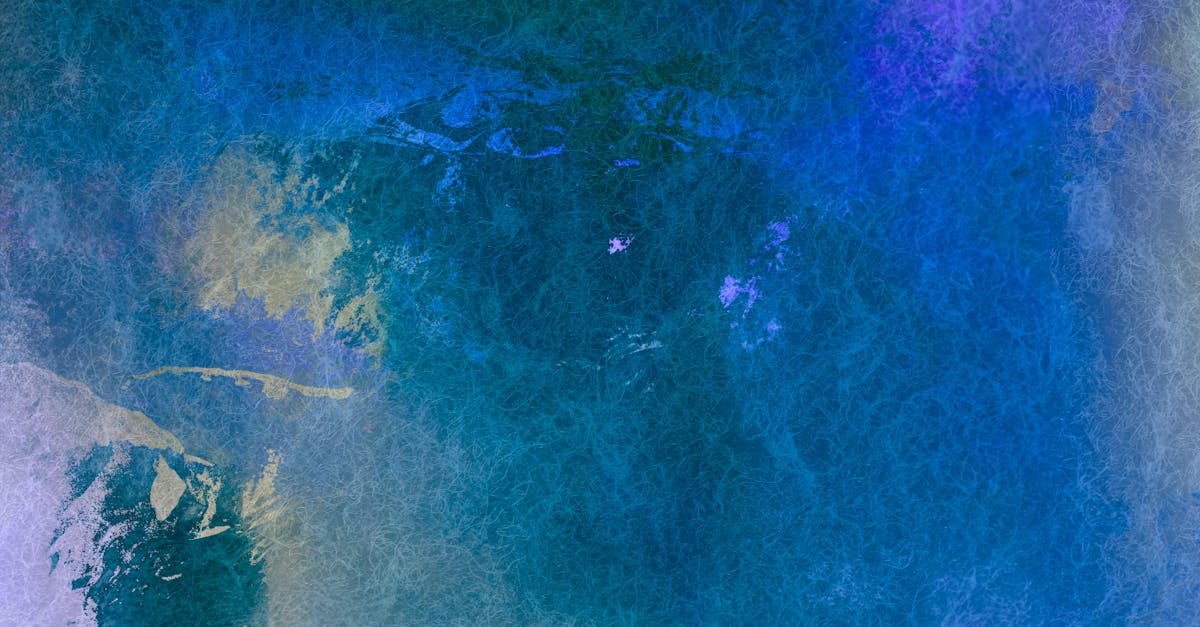
Il existe plusieurs alternatives à Paint pour MacOS qui peuvent répondre à divers besoins créatifs. Pour choisir la bonne application, il convient de prendre en compte certains éléments clés.
Tout d’abord, évaluez le type de projet que vous souhaitez réaliser. Si vos besoins se limitent à des modifications basiques d’images, une application simple suffira. En revanche, pour des créations plus complexes, envisagez un logiciel disposant de fonctionnalités avancées.
Pensez également à l’interface utilisateur. Un logiciel intuitif vous permettra de vous concentrer sur votre travail sans passer trop de temps à apprendre à l’utiliser. Recherchez des options qui sont compatibles avec les gestes du trackpad, permettant une manipulation fluide.
La compatibilité des formats d’image est un autre point important. Assurez-vous que l’application que vous choisissez supporte les formats que vous utilisez le plus fréquemment, tels que JPEG, PNG ou GIF.
Voici quelques applications populaires à considérer :
- GIMP : Un éditeur d’images gratuit et open source, riche en fonctionnalités, à l’image de Photoshop.
- Pixelmator : Une option payante avec une interface élégante et des outils puissants pour la manipulation d’images.
- Paintbrush : Un clone direct de Paint, idéal pour effectuer des modifications simples.
- Krita : Conçu pour les illustrations et le dessin numérique, parfait pour les artistes.
La communauté et le support techniques représentent aussi des aspects cruciaux à considérer. Une application active et soutenue par une bonne communauté facilitera la recherche de solutions à des problèmes éventuels.
Enfin, n’hésitez pas à tester plusieurs options grâce à des périodes d’essai avant de vous engager sur un logiciel. Cela permettra d’évaluer quelle application s’adapte le mieux à votre flux de travail.
Identifier Vos Besoins en Dessin
Choisir une alternative à Paint pour MacOS nécessite de bien comprendre vos besoins spécifiques en matière de découverte graphique. Chaque application a ses propres caractéristiques, et il est essentiel d’identifier le type de dessin que vous envisagez de réaliser. Posez-vous les questions suivantes :
- Quelle est votre expérience en dessin ? Êtes-vous débutant ou avancé ?
- Avez-vous besoin de fonctionnalités de calque ou de retouche photo ?
- Souhaitez-vous créer des illustrations vectorielles ou des œuvres plus traditionnelles ?
- Est-ce que la collaboration en ligne avec d’autres utilisateurs est importante pour vous ?
En répondant à ces questions, vous pourrez mieux orienter votre choix. Par exemple, si vous êtes un débutant à la recherche d’une application intuitive pour réaliser des esquisses simples, une application comme Skitch pourra suffire. En revanche, pour des illustrateurs professionnels, des logiciels tels que Adobe Illustrator ou Affinity Designer seront plus adaptés en raison de leurs fonctionnalités avancées.
La compatibilité avec les outils que vous utilisez déjà est également un critère crucial. Il est donc judicieux de vérifier si l’application envisagée s’intègre bien avec d’autres logiciels ou avec votre flux de travail existant. Certains logiciels peuvent offrir des plugins ou des extensions qui maximisent leur efficacité dans des environnements spécifiques.
Enfin, considérez l’aspect financier. Certaines applications comme GIMP sont gratuites, tandis que d’autres peuvent nécessiter un abonnement ou un paiement unique. Évaluer votre budget tout en tenant compte des fonctionnalités nécessaires vous aidera à choisir le meilleur logiciel adapté à vos besoins.
Essayer des Versions Démonstratives
Lorsqu’il s’agit de recherche d’alternatives à Paint sur MacOS, plusieurs applications intéressantes peuvent répondre à vos besoins en matière de graphisme et de dessin.
Avant de faire votre choix, il est essentiel de considérer plusieurs critères afin de vous assurer que l’application sélectionnée répond à vos attentes.
- Intuitivité : L’application doit être facile à prendre en main et à utiliser, même pour les débutants.
- Fonctionnalités : Examinez les outils de dessin, de peinture, de modification des images, et autres fonctionnalités proposées.
- Compatibilité : Assurez-vous que l’application fonctionne bien avec les autres logiciels que vous utilisez.
- Coût : Évaluez si l’application est gratuite, payante, ou propose un modèle d’abonnement.
- Support et mises à jour : Choisissez une application qui bénéficie d’un bon support technique et de mises à jour régulières.
Avant de vous engager dans un achat, il est judicieux d’essayer des versions démonstratives des applications que vous envisagez. Cela vous permettra de tester les outils disponibles, l’interface utilisateur, et la façon dont chaque solution s’intègre à votre flux de travail.
De nombreuses applications offrent des essais gratuits, vous donnant l’opportunité de vérifier si elles répondent à vos attentes avant de faire un investissement.
En considérant ces suggestions, vous serez mieux équipé pour choisir une alternative à Paint qui optimisera votre expérience de création sur Mac.
Lire les Avis des Utilisateurs
Lorsque vous recherchez une alternative à Paint pour MacOS, il est essentiel de prendre en compte plusieurs critères. La compatibilité avec votre système d’exploitation, la facilité d’utilisation et les fonctionnalités offertes sont autant d’éléments à considérer. Voici quelques conseils pour affiner votre choix.
Tout d’abord, pensez à l’utilisation que vous allez faire de l’application. Si vous avez besoin d’outils basiques pour des dessins simples ou des annotations, une application légère pourrait suffire. En revanche, si vous envisagez de réaliser des projets plus complexes, privilégiez des logiciels offrant des fonctionnalités avancées.
Ensuite, évaluez la prise en main de l’interface utilisateur. Une application intuitive permet de gagner du temps et d’optimiser votre flux de travail. L’expérience utilisateur doit être fluide, afin de ne pas vous freiner dans vos créations.
Les avis des utilisateurs jouent un rôle crucial dans le choix d’un logiciel. Voici quelques points à vérifier dans les retours d’expérience :
- La stabilité et la performance de l’application.
- La rapidité à laquelle les mises à jour sont effectuées.
- Le niveau de support client en cas de problème.
- Les éventuels bugs signalés par d’autres utilisateurs.
Pensez également à tester plusieurs logiciels, car beaucoup d’entre eux offrent des versions d’essai gratuites. Cela vous permettra de vous faire une idée concrète des fonctionnalités et de l’ergonomie de chaque application avant de faire votre choix.
Enfin, vérifiez la communauté qui entoure l’application. Un bon forum ou des groupes d’entraide peuvent s’avérer précieux pour résoudre des problèmes ou découvrir des astuces.
Ressources et Supports Complémentaires
Pour ceux qui recherchent des alternatives à Paint sur MacOS, plusieurs applications peuvent répondre à vos besoins en matière de modification d’images et de dessin. Ces outils sont adaptés aussi bien pour les utilisateurs occasionnels que pour les professionnels.
Voici une sélection de logiciels recommandés :
- Paintbrush : Une application simple et intuitive, idéale pour les tâches de dessin basiques. Son interface rappelle celle de Paint, facilitant la transition pour les utilisateurs.
- GIMP : Un puissant éditeur d’images open-source qui propose des fonctionnalités avancées. GIMP est parfait pour ceux qui cherchent à faire des retouches photo ou créer des illustrations complexes.
- Krita : Orienté vers les artistes numériques, Krita offre une large gamme d’outils de peinture et des options de personnalisation des brosses.
- Pixelmator : Ce logiciel combine des outils de retouche d’image et de peinture, offrant une interface moderne et mariant simplicité et fonctionnalités avancées.
- Affinity Photo : Bien que payant, cet outil est reconnu pour sa performance et son efficacité, offrant des fonctionnalités professionnelles à un prix compétitif.
Chaque application possède des caractéristiques uniques qui peuvent convenir à différents types d’utilisateurs. Les créateurs souhaitant une interface familière trouveront Paintbrush utile, tandis que ceux cherchant des outils plus sophistiqués opteront pour GIMP ou Affinity Photo.
Pour des aides visuelles, des tutoriels et des ressources en ligne ouvrent un large éventail de possibilités pour assimiler plus rapidement les fonctionnalités des logiciels sélectionnés.
Consulter les forums dédiés à la création numérique et aux logiciels de design peut également apporter des réponses aux questions spécifiques et une assistance en temps réel.
Enfin, il est important de tester plusieurs applications pour déterminer celle qui convient le mieux à votre flux de travail et à vos besoins spécifiques. La plupart des logiciels mentionnés offrent des versions d’essai, permettant ainsi une évaluation sans engagement.
Tutoriels et Cours en Ligne
Pour les utilisateurs de MacOS à la recherche d’alternatives à Paint, divers outils et logiciels peuvent satisfaire leurs besoins en matière de dessin et de retouche d’image. Une bonne façon d’apprendre à utiliser ces logiciels est d’explorer des ressources et des supports complémentaires.
Les tutoriels et cours en ligne représentent une excellente manière d’acquérir des compétences. Voici quelques plateformes populaires :
- Udemy : Des cours variés allant de l’initiation au niveau avancé sur des logiciels comme GIMP et Affinity Photo.
- Coursera : Accès à des formations dispensées par des universités, incluant des résources pour l’édition graphique.
- YouTube : Une multitude de vidéos couvrant des astuces, des techniques et des démonstrations de différents programmes.
Participer à des forums et des groupes de discussion en ligne peut également s’avérer bénéfique. Des plates-formes telles que Reddit ou des communautés sur Facebook sont de véritables mines d’informations.
Explorer des articles de blogs spécialisés dans le domaine de la créativité numérique peut offrir des perspectives intéressantes et des conseils pratiques sur l’utilisation des outils alternatifs.
N’oubliez pas d’expérimenter différents logiciels pour identifier celui qui vous tient le plus à cœur en termes d’ergonomie, de fonctionnalités et de prix.
Forums et Communautés d’Utilisateurs
Pour ceux qui recherchent des alternatives à Paint sur MacOS, il existe une multitude d’options qui peuvent apporter une expérience similaire ou même améliorée. Voici un aperçu de ressources et de supports complémentaires pour se familiariser avec ces outils.
Les forums et communautés d’utilisateurs sont des lieux précieux pour obtenir des conseils et des astuces. Plusieurs plateformes existent où les utilisateurs échangent leurs expériences concernant les diverses applications artistiques disponibles sur Mac. Ces forums permettent d’accéder à des recommandations personnalisées basées sur les besoins spécifiques des utilisateurs.
- Reddit: La communauté r/MacApps est un excellent point de départ pour découvrir des applications recommandées par d’autres utilisateurs de Mac.
- Stack Exchange: Ce site permet de poser des questions spécifiques et d’obtenir des réponses détaillées par des connaisseurs.
- Apple Support Communities: Un produit officiel d’Apple, idéal pour discuter des défis rencontrés avec divers logiciels et recevoir des conseils utiles.
Les groupes sur les réseaux sociaux, tels que Facebook et LinkedIn, offrent également une manière dynamique d’interagir avec d’autres utilisateurs de Mac. Ces espaces peuvent fournir des tutoriels, suggestions d’applications et des retours d’expérience qui peuvent s’avérer très enrichissants.
Qu’il s’agisse de partager des astuces sur des applications comme GIMP, Affinity Photo ou Paintbrush, ces ressources constituent un excellent moyen d’optimiser son utilisation des logiciels disponibles sur MacOS. En s’impliquant dans ces communautés, les utilisateurs peuvent ainsi maximiser leur productivité et améliorer leur expérience créative.
Blogs et Articles sur le Dessin Numérique
Pour les utilisateurs de MacOS à la recherche d’alternatives à Paint, il existe plusieurs applications performantes qui peuvent répondre à différents besoins en matière de découverte des outils de dessin numérique.
Voici quelques options populaires à considérer :
- GIMP : Un logiciel libre et open source qui offre une grande variété d’outils pour la manipulation d’images et le dessin.
- Krita : Conçu principalement pour les illustrateurs, il est idéal pour la création d’œuvres d’art numérique et propose une interface intuitive.
- Adobe Fresco : Apporte une expérience de dessin réaliste avec des brosses adaptées qui simulent le pinceau traditionnel.
- Affinity Designer : Une excellente option pour les graphistes qui préfèrent travailler avec des vecteurs tout en offrant des outils de peinture.
Chacune de ces applications présente des caractéristiques uniques qui peuvent enrichir l’expérience de création numérique sur Mac.
Pour approfondir votre compréhension des outils de dessin numérique, plusieurs blogs et articles peuvent être consultés. Voici quelques recommandations :
- Digital Arts : Un site riche en tutoriels sur l’utilisation des outils graphiques et des conseils pour les artistes numériques.
- Creative Bloq : Propose des articles comparatifs et des critiques sur les logiciels de design et de peinture numérique.
- ArtStation Magazine : Publie des interviews, des projets inspirants, et des astuces pratiques pour les créateurs.
- Smashing Magazine : Explore les tendances en design et en développement, incluant des sections sur les applications et outils graphiques.
Ces ressources vous permettront de rester informé des dernières tendances et techniques dans le monde de la création numérique.







